Beheben Sie den Xbox-Fehlercode 8C230002
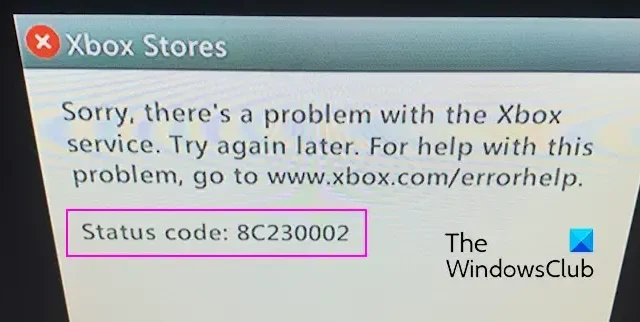
Können Sie aufgrund des Fehlercodes 8C230002 keine Inhalte auf der Xbox kaufen oder ansehen ? Einige Benutzer erhalten diese Fehlermeldung immer wieder, wenn sie versuchen, einen Kauf zu tätigen oder Inhalte auf ihren Konsolen anzusehen.
Leider liegt ein Problem mit dem Xbox-Dienst vor. Versuchen Sie es später erneut. Hilfe zu diesem Problem finden Sie unter www.xbox.com/errorhelp.
Statuscode: 8C230002
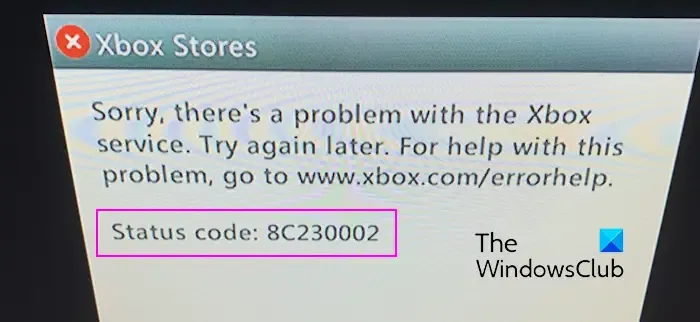
Dieser Fehlercode könnte durch ein vorübergehendes Server- oder Netzwerkproblem verursacht werden. Es kann jedoch auch andere Gründe dafür geben, wie z. B. die Datenschutzeinstellungen des Kontos, die Kindersicherung usw., die Sie daran hindern, bestimmte Inhalte zu kaufen oder anzusehen.
Beheben Sie den Xbox-Fehlercode 8C230002
Wenn Sie beim Versuch, Inhalte auf Ihrer Xbox-Konsole anzusehen oder zu kaufen, den Fehlercode 8C230002 erhalten, finden Sie hier die Lösungen zur Behebung des Fehlers:
- Überprüfen Sie den Status des Xbox-Servers.
- Ändern Sie Ihre Xbox-Datenschutzeinstellungen.
- Überprüfen Sie Ihr Xbox-Konto auf Inhaltseinschränkungen.
- Versuchen Sie, den Inhalt auf Xbox.com zu kaufen.
1]Überprüfen Sie den Status des Xbox-Servers
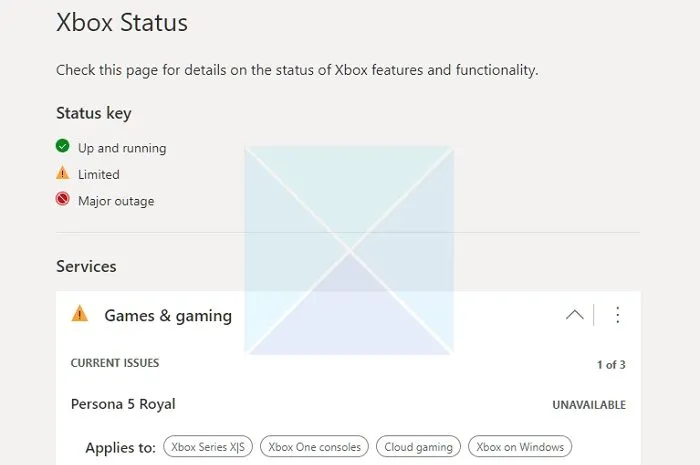
Dieser Fehler kann durch ein aktuelles Serverproblem ausgelöst werden, das die Xbox-Dienste betrifft. Bevor Sie also andere Korrekturen versuchen, überprüfen Sie die Xbox-Statusseite und stellen Sie sicher, dass die Xbox-Dienste ausgeführt werden.
2]Ändern Sie Ihre Xbox-Datenschutzeinstellungen
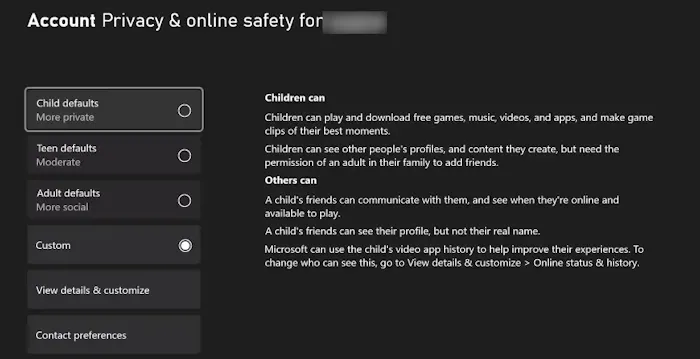
Eine weitere mögliche Ursache für diesen Fehler sind die Online-Sicherheits- und Datenschutzeinstellungen Ihres Xbox-Kontos. Bestimmte Datenschutzeinstellungen hindern Sie möglicherweise daran, Inhalte anzusehen oder zu kaufen. Überprüfen Sie daher Ihre Einstellungen und passen Sie sie entsprechend an, um diesen Fehler zu beheben. So geht’s:
- Drücken Sie zunächst die Xbox- Taste auf Ihrem Controller, um das Guide-Menü zu öffnen.
- Navigieren Sie als Nächstes zur Option „Profil & Einstellungen“ > „Einstellungen“ und wählen Sie die Registerkarte „Konto“ .
- Wählen Sie anschließend die Option „Datenschutz und Online-Sicherheit“ und klicken Sie auf die Option „Xbox-Datenschutz“ .
- Jetzt können Sie Ihre Standardeinstellungen je nach Bedarf auf Standardeinstellungen für Teenager (moderat) oder vorzugsweise auf Standardeinstellungen für Erwachsene (sozialer) ändern.
- Befolgen Sie dann die Anweisungen auf Ihrem Bildschirm, um den Vorgang abzuschließen.
Wenn Sie fertig sind, kehren Sie zu Ihrem Startbildschirm zurück und prüfen Sie, ob der Fehlercode 8C230002 behoben ist.
Wenn dieser Fehler bei einem Kinder- oder anderen Mitgliedskonto auftritt, können Sie das Elternkonto auffordern, die erforderlichen Änderungen an den Online-Sicherheits- und Datenschutzeinstellungen für Ihr Konto vorzunehmen.
3] Überprüfen Sie Ihr Xbox-Konto auf Inhaltseinschränkungen
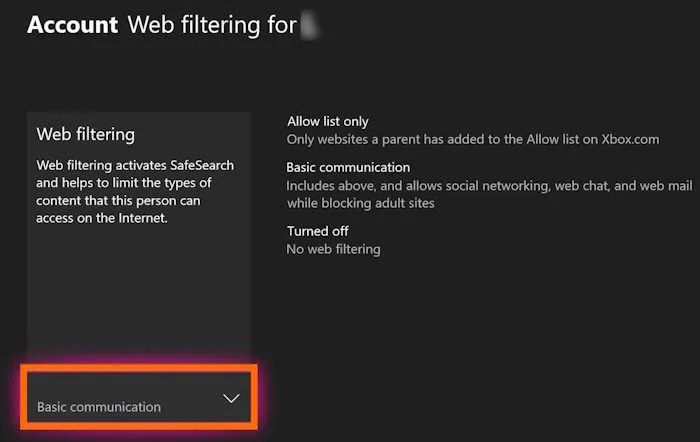
Möglicherweise gelten für Ihr Konto Inhaltsbeschränkungen, weshalb Sie bestimmte Inhalte auf Xbox nicht ansehen oder kaufen können. Dieser Fehler kann durch Webfilterung, Altersbeschränkungen oder die auf Ihr Konto angewendete Kindersicherung ausgelöst werden. Bitten Sie daher Ihren Xbox-Familiengruppenadministrator, die Einschränkungen aufzuheben, um den Fehler zu beheben.
Führen Sie die folgenden Schritte aus, um die Webfilteroptionen auf Xbox zu deaktivieren:
- Drücken Sie zunächst die Xbox- Taste auf Ihrem Controller und gehen Sie zu Profil & System > Einstellungen > Konto > Familieneinstellungen .
- Klicken Sie nun auf Familienmitglieder verwalten und wählen Sie das Zielkonto aus.
- Wählen Sie als Nächstes „Webfilterung“ und anschließend die Option „Deaktiviert“ .
- Überprüfen Sie anschließend, ob der Fehler behoben ist.
Ebenso können Sie Altersbeschränkungen ändern, indem Sie die Option „Zugriff auf Inhalte“ einrichten . Öffnen Sie das Guide-Menü, gehen Sie zu Profil & System > Einstellungen > Konto > Familieneinstellungen > Familienmitglieder verwalten, wählen Sie das Mitglied aus und legen Sie unter Zugriff auf Inhalte das gewünschte Alter fest .
Siehe: Das aktuelle Profil darf nicht auf Xbox Live gespielt werden .
4] Versuchen Sie, den Inhalt auf Xbox.com zu kaufen
Wenn Sie ein sekundäres Konto verwenden, können Sie den Games Marketplace auf Xbox.com zum Kauf von Inhalten nutzen.
Öffnen Sie dazu einen Webbrowser auf Ihrem PC und rufen Sie die Website des Xbox 360 Marketplace oder des Xbox Store auf. Melden Sie sich dann bei Ihrem Microsoft-Konto an, das mit Ihrem Xbox-Konto verknüpft ist. Suchen Sie nun nach dem Spiel oder Inhalt, den Sie kaufen oder herunterladen möchten, und laden Sie ihn herunter. Überprüfen Sie als Nächstes Ihre Xbox-Konsole im Abschnitt „Aktive Downloads“. Das Spiel sollte auf Ihre Konsole heruntergeladen werden.
Falls der Fehler weiterhin besteht, können Sie sich an das Xbox-Supportteam wenden, um die benötigte Hilfe zu erhalten.
Wie behebe ich den Fehlercode 80182300 auf der Xbox 360?
Um den Fehlercode 80182300 auf der Xbox 360 zu beheben, können Sie Ihre Kaufinhalte auf Marketplace.Xbox.com tätigen. Wenn der Fehler weiterhin besteht, aktualisieren Sie Ihre Rechnungsinformationen unter account.microsoft.com und prüfen Sie, ob Sie Inhalte kaufen können. Falls der Fehler auf Xbox One oder Xbox Series X|S auftritt, überprüfen Sie den Xbox-Status, installieren Sie die problematische App oder das problematische Spiel neu oder setzen Sie Ihre Steuerung zurück, um den Fehler zu beheben.
Was ist der Fehlercode 0x87e5002 auf der Xbox?
Beim Öffnen eines Spiels tritt auf der Xbox der Fehlercode 0x87e5002 auf. Bei Auslösung erhalten Sie die Meldung „Es ist ein Fehler aufgetreten“. Um das Problem zu beheben, können Sie eine Systemaktualisierung durchführen, Ihre Konsole aus- und wieder einschalten oder Ihre Konsole auf die Werkseinstellungen zurücksetzen.



Schreibe einen Kommentar